Если вы думаете об изменении административного статуса учетной записи, но не знаете, как это сделать, вы попали в нужное место. В этой статье мы собираемся обсудить процесс, после которого вы можете добавить / удалить учетную запись администратора на своем компьютере или как изменить статус существующей.
Чтобы добавить или изменить статус существующей административной учетной записи, вам необходимо выполнить следующие 3 основных шага:
а. Добавьте новую локальную учетную запись пользователя.
б. Установите новую учетную запись как учетную запись администратора.
c. Удалите административные права старой учетной записи.
Мы собираемся описать все эти основные процедуры шаг за шагом.
Шаг-1 Добавьте новую учетную запись локального пользователя-
Чтобы создать новый стандарт локальная учетная запись пользователя, выполните следующие действия:
1. Нажмите Клавиша Windows + I открыть Настройки окно на вашем компьютере, нажмите «учетные записи“.

2. В Настройки в окне нажмите «Семья и другие пользователи»В левой части, а затем в правой части окна настроек нажмите«
Добавить члена семьи" под 'Ваша семья‘Для инициализации создания учетной записи на вашем компьютере.*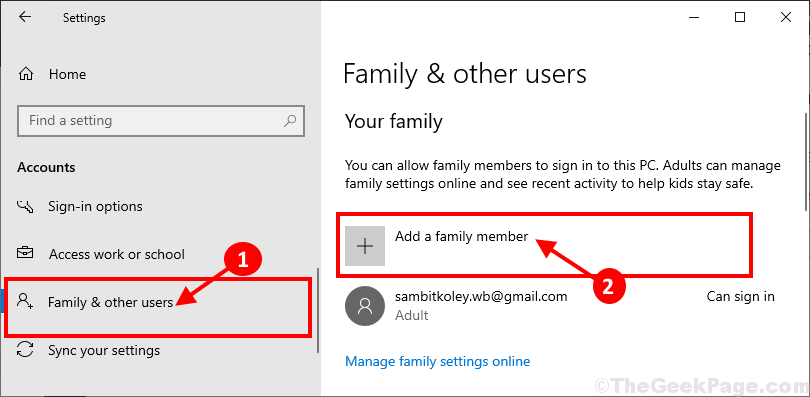
* ПРИМЕЧАНИЕ- Если вы хотите добавить учетную запись для кого-либо за пределами вашей семьи, просто прокрутите вниз в том же окне, нажмите «Добавить кого-нибудь еще на этот компьютер" под 'Другие пользователи‘.
3. Теперь выберите «ДобавитьВзрослый»В качестве типа учетной записи, затем введите адрес электронной почты и нажмите«Следующий», Чтобы начать процесс создания учетной записи.

Теперь следуйте инструкциям на экране, чтобы завершить процесс создания учетной записи.
Шаг 2 Установите эту учетную запись в качестве администратора.
После создания новой учетной записи вы должны установить эту учетную запись как администратор вашего компьютера.
1. Щелкните поле поиска рядом со значком Windows и введите «Панель управления", А затем нажмите"Панель управленияl »в расширенном окне результатов поиска.
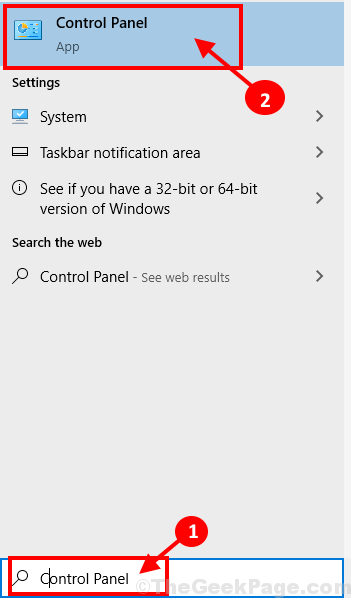
2. В верхней правой части Панель управления окна, щелкните раскрывающийся список и щелкните, чтобы выбрать «Категория“. Теперь нажмите «Изменить тип учетной записи" под 'Учетные записи пользователей‘Для изменения статуса аккаунта.

3. в Управлять аккаунтами В окне вы увидите как старую, так и новую учетную запись. Щелкните новую учетную запись.
[ПРИМЕЧАНИЕ- Для нашего компьютера »самбит колей" это новый счет и "Sambit_Main"Счет является Старый учетная запись"].

4. Теперь нажмите «Изменить тип учетной записи»В левой части Изменить учетную запись окно.
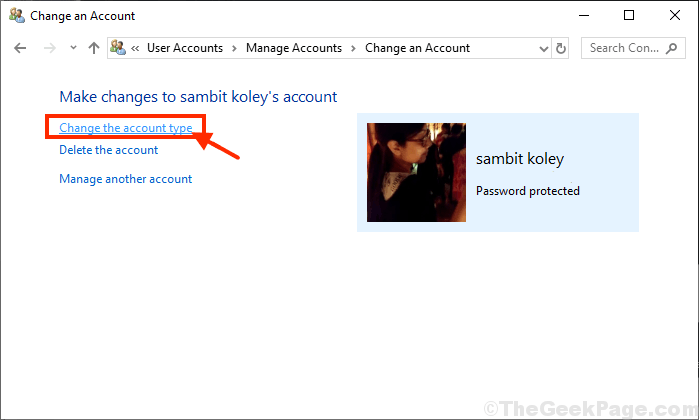
5. В следующем окне нажмите «Администратор», Чтобы установить эту учетную запись в качестве администратора этого компьютера.
6. Наконец, нажмите «Изменить тип учетной записи», Чтобы завершить процесс на вашем компьютере.

Закрывать Панель управления окно.
Новая учетная запись - это новый администратор вашего компьютера.
Шаг 3 Удалите административные права старой учетной записи.
На последнем этапе мы удалим административные права старой учетной записи на вашем компьютере.
1. Нажмите Клавиша Windows и р вместе, чтобы открыть терминал «Выполнить».
2. Здесь вам нужно ввести «контроль", А затем нажмите"ОК”, Чтобы открыть Панель управления.

3. Когда Панель управления открывается окно, щелкните раскрывающийся список в правом верхнем углу и щелкните, чтобы выбрать «Категория“.
4. Затем нажмите «Изменить тип учетной записи" под 'Учетные записи пользователей‘Для изменения статуса аккаунта.

5. В следующем окне щелкните старую учетную запись, чтобы изменить ее статус.
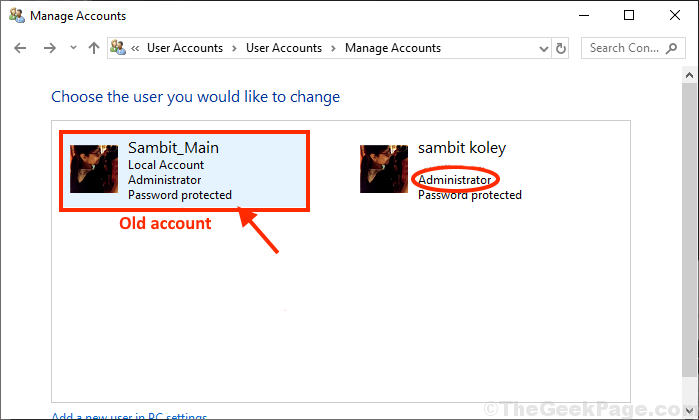
6. Теперь вам нужно нажать на значок «Изменить тип учетной записи»В левой части Изменить учетную запись окно.

7. В старой учетной записи нажмите «Стандарт», Чтобы установить учетную запись в качестве обычного пользователя компьютера.
8. Теперь нажмите «Изменить тип учетной записи», Чтобы сохранить изменения на вашем компьютере.

Закрывать Панель управления окно.
Таким образом, вы можете добавить / удалить учетную запись администратора на своем компьютере или изменить статус существующей учетной записи.

